smashGGのCan Self Reportの使用方法
smashGGの試合結果を自己報告してもらう機能「Can Self Report」についてまとめます。
Can Self Reportとは
smashGGのオンライン大会で使用している自分で試合結果を報告する機能。らしいです。
篝火#7の際にsmashGGに自分で試合結果を報告してもらう機能がないか問い合わせたところsmashGG側に適用してもらえればオフライン大会でも使用できるとのことでテスト的運用もかねて篝火#7で適用してもらいました。
Can Self Reportの使い方
前提としてsmashGGに問い合わせてCan Self Report機能をONにしてもらいます。シード等の設定が完了しトーナメントをスタートした状態にしておきます。
1:(大会運営側)ブラケットを開始する
設定>レポート項目のブラケット>プールを選択してからブラケットを開始するボタンを押します。
プールごとに設定する必要があります。

トラブルシューティングでこのボタンを押しても選手が結果報告できていない場合は対戦表をクリックして試合開始ボタンを押してください。

2:(選手側)結果報告
自分の参加しているプールを表示し、自分の対戦カードをクリック

タスク>Check inをクリック
対戦相手もチェックインすると次に進めます。また、選手のチェックインと結果入力は同様の手順で大会運営側でも行うことが可能です。

次の項目はオンライン対戦の際に確認する項目なのでオフラインの場合はそのままDoneをクリックします。

結果入力するのは結果入力する人と結果入力を確認する人に分かれます。
自分が結果入力をした場合相手には自動で結果が正しいですか?という画面が表示されます。
結果入力方法は対戦相手と自分のキャラクターをクリックし選択します。そのあと勝ったほうにWをクリックします。するとSubmitボタンがONになるのでクリックします。
相手のほうには結果はこれで問題ないですか?という画面が表示されるので問題ない場合はConfirmボタンを押します。

キャラクターは入力しなくても可です
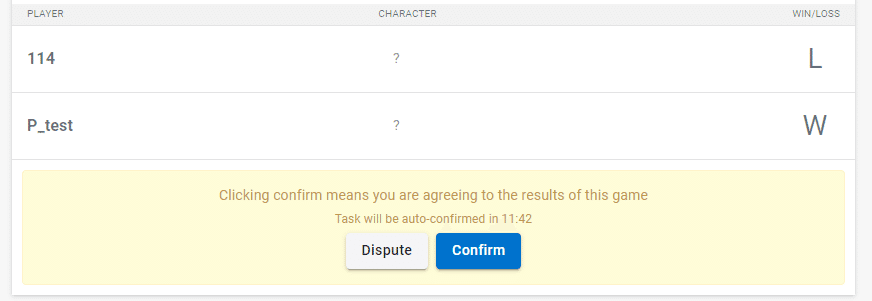
片方が上の結果を入力したらもう片方にはこの画面が表示される
対戦数だけ結果入力を行うとリザルトが表示されるのでConfirmボタンをクリックしてください。これで結果入力が完了します。
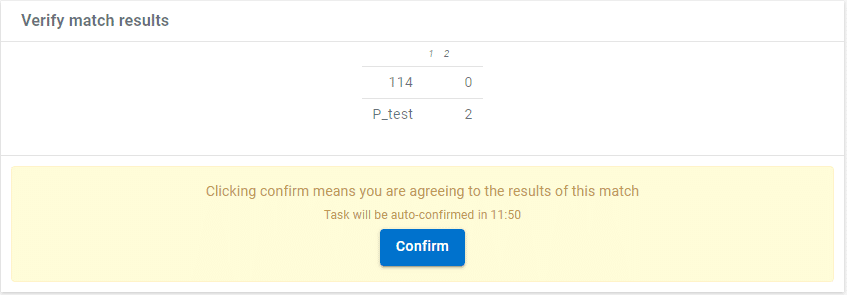
最後にブラケットが正しく反映されているかお互いに確認したら完了です

